Windows 10 のエクスプローラーに関するヘルプ がEdgeが開いて邪魔、エクスプローラーでF1キーを無効

問題点
Windows10でエクスプローラー操作中にF1キーを押すと、Edgeが開きBingの検索で、「windows 10 のエクスプローラーに関するヘルプ」という内容が表示される。F2キーがファイルのリネーム機能やリネーム中のキャンセルなどでEscキーもよく使うのだが、たまに、F1キーに当たってしまい、非常に邪魔で停止したい。
F1がWindows10のショートカットキーになっているようなので、無効にしたい。
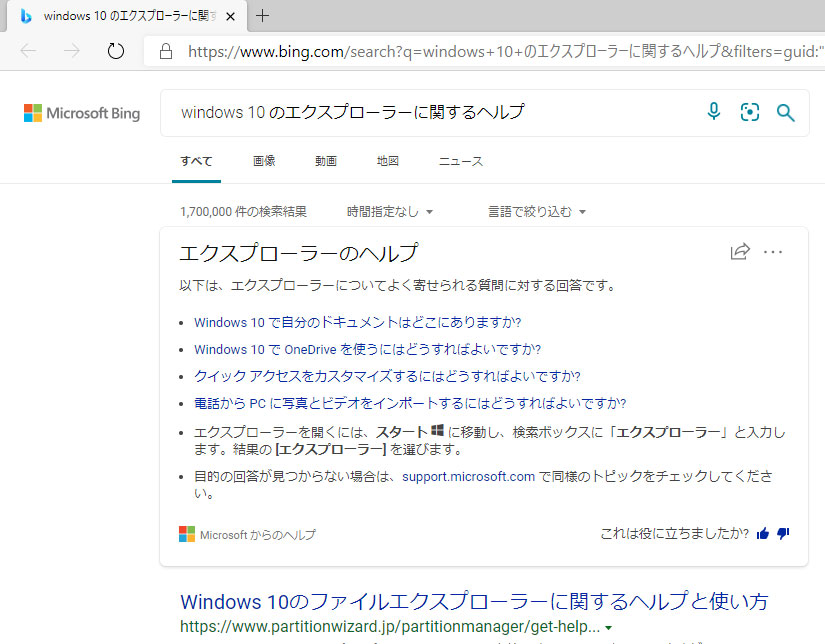
エクスプローラーのF1キーのヘルプを無効にする方法
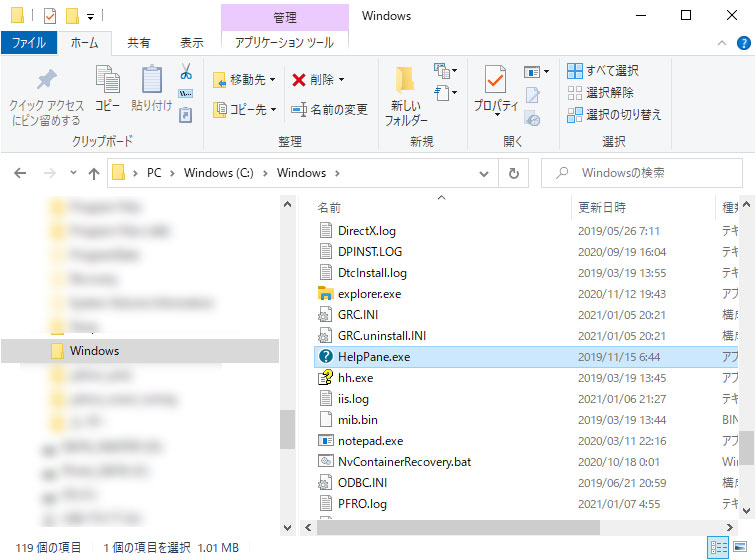
F1キーを押すて表示されるヘルプ画面は 【 c:\Windows\HelpPane.exe 】 というファイルが管轄している。これを何とかして、ファイルの名前が変更すれば解決する。ただし、システムファイルのために、そのままでは名前が削除や変更できないようになっている。なお、システムファイルは削除しても復活するために、削除しても解決にはならない。
HelpPane.exeのプロパティを開く
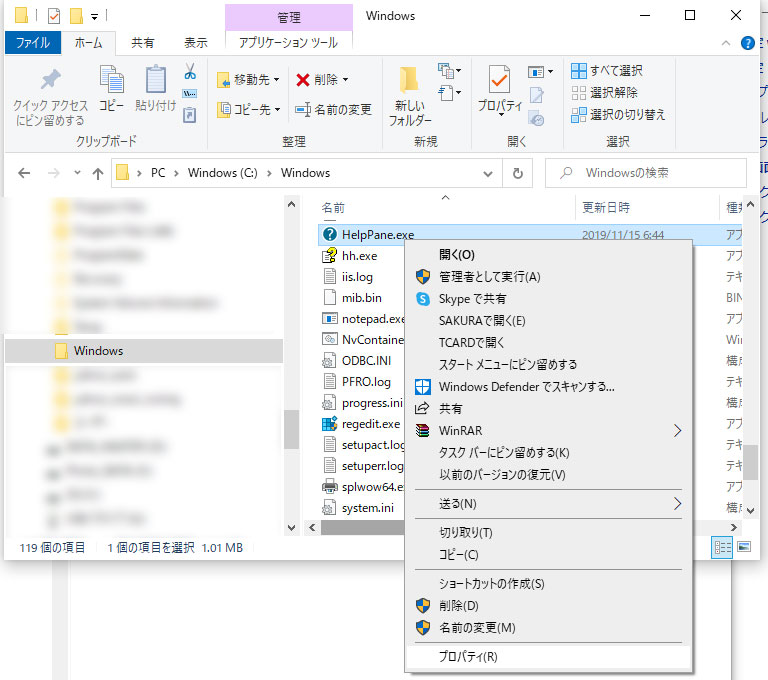
エクスプローラーで 【 c:\Windows\HelpPane.exe 】 のファイルを探し、このファイルで右クリック → 【 プロパティ(R) 】 をクリック。
HelpPane.exeのセキュリティの詳細設定を開く
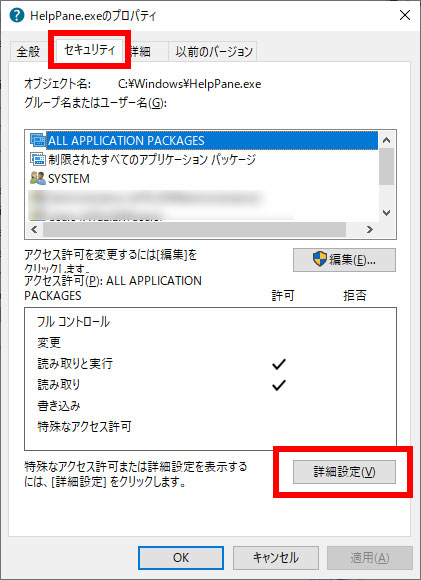
【 HelpPane.exeのプロパティ 】 ウインドウが開くので、上部のタブで 【 セキュリティ 】 をクリック。
下側にある 【 詳細設定(V) 】 をクリック。
ユーザーまたはグループの選択を開く
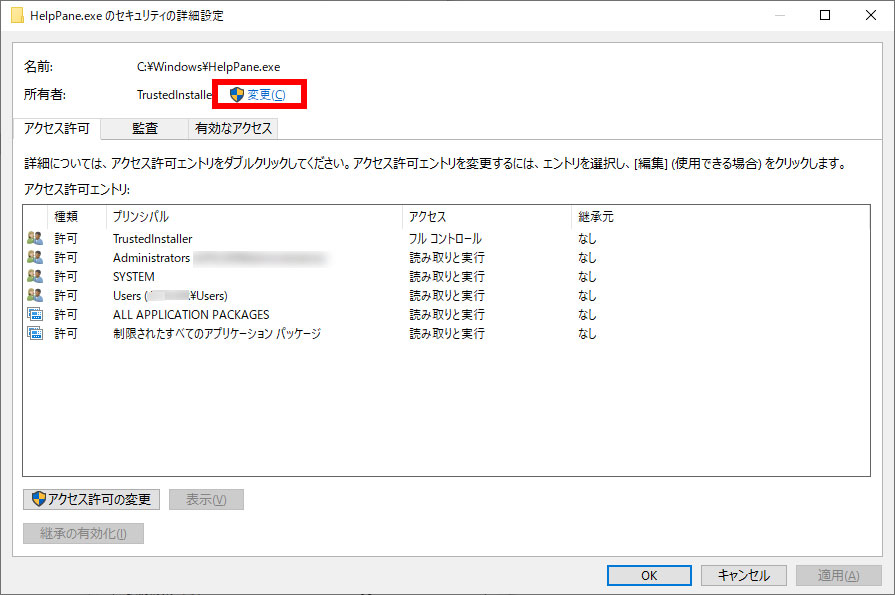
【 HelpPane.exeのセキュリティの詳細設定 】 のウィンドウが開くので、 【 変更(C) 】 をクリックする。
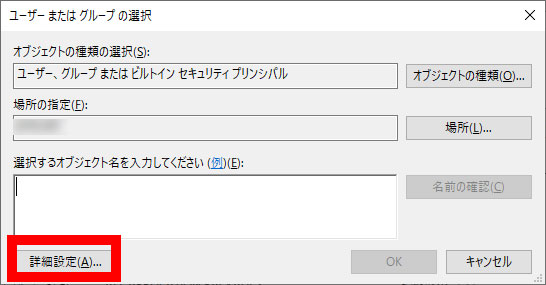
【 ユーザーまたはグループの選択 】 のウィンドウが開くので、 【 詳細設定(A) 】 をクリックする。
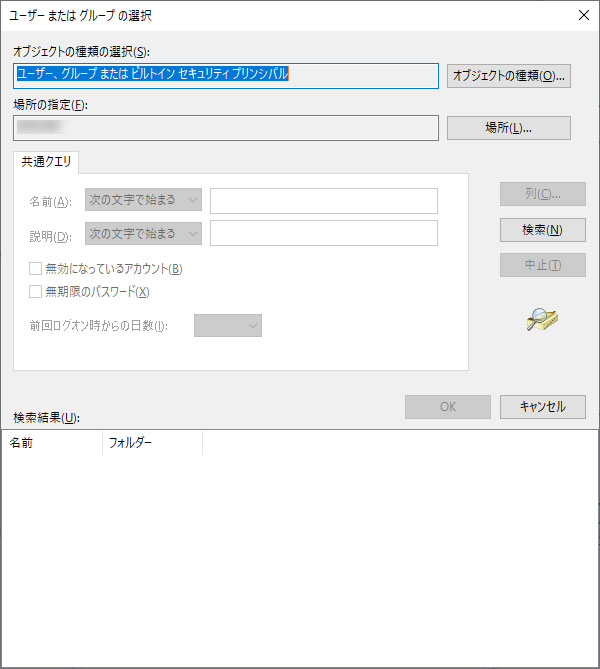
【 ユーザーまたはグループの選択 】 の異なるウィンドウが開くので、 【 検索(N) 】 をクリックする。
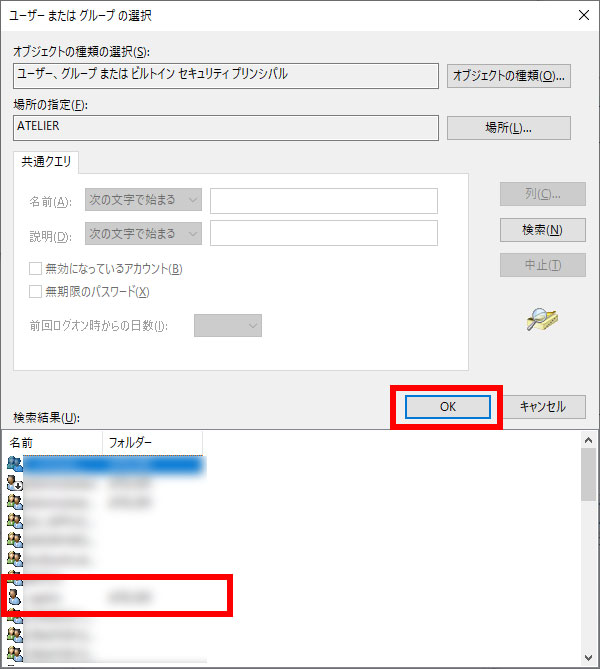
下側の検索結果にユーザー名が出てきます。普段使用しているユーザー名をクリック → 【 OK 】 ボタンをクリック。このウィンドウが閉じます。
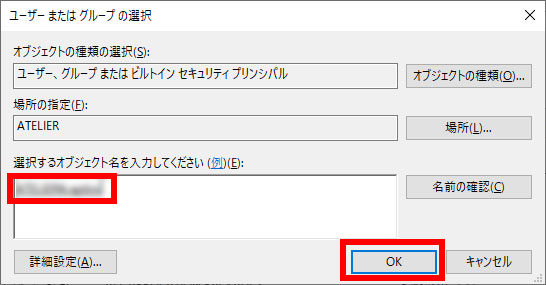
1つ目の 【 ユーザーまたはグループの選択 】 ウィンドウの 【 選択するオブジェクト名を入力してください 】 の項目に先ほど選択したユーザー名が入ります。
ユーザー名が確認できましたら 【 OK 】 ボタンをクリック。このウィンドウが閉じます。
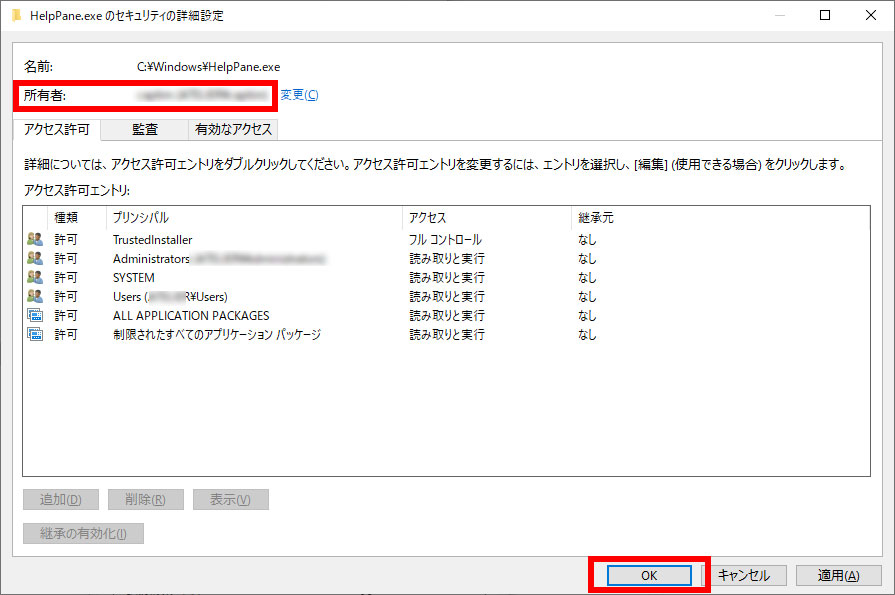
【 HelpPane.exeのセキュリティの詳細設定 】 のウィンドウに戻るので、 【 所有者 】 が先ほど選択したユーザー名に変わっていることを確認し、【 OK 】 ボタンをクリック。このウィンドウが閉じます。
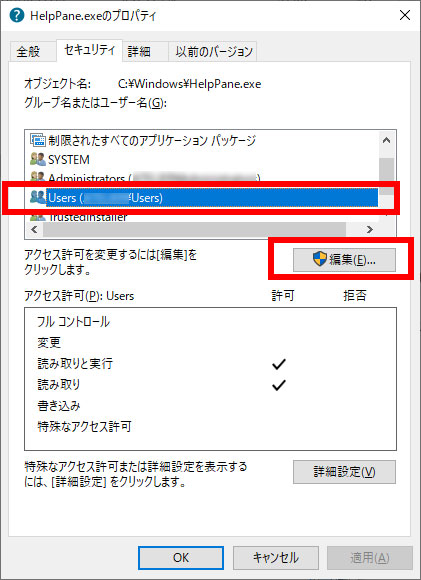
【 HelpPane.exeのプロパティ 】 のウィンドウに戻るので、 先ほど選択したユーザー名をクリック後、【 編集(E) 】 ボタンをクリック。
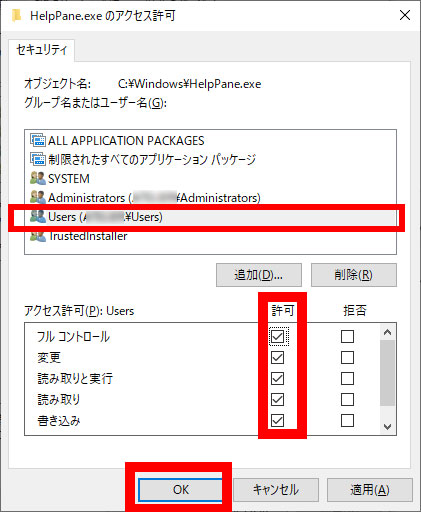
【 HelpPane.exeのアクセス許可 】 のウィンドウに戻るので、 先ほど選択したユーザー名をクリック後、許可のところが画像のようになるようにすべてチェックを入れる → 【 OK 】 ボタンを押す。
HelpPane.exeのファイル名を変更する
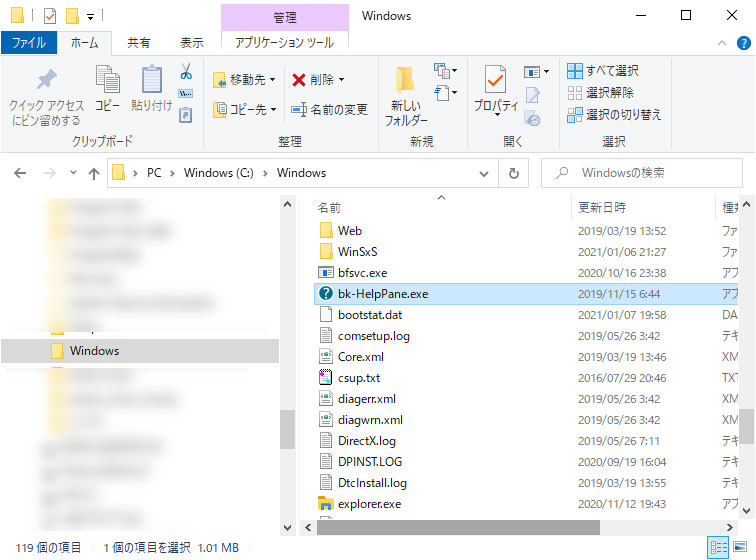
HelpPane.exeのファイル名が変更できるようになったので、変更する。削除したり、他の場所へ移動させた場合は、最初にも述べたように自動的に復活してしまう。
これで、エクスプローラーでF1キーを押してもヘルプでEdgeが立ち上がらなくなります。
F1キーがいらない場合
単純にf1キーがいらない場合は、KeySwapをいうソフトを使用して、F1キーを押しても何もしない設定にしてしまう方法もあります。ソフト自体は、Windows10の対応の記載はありませんが、Windows10 20H2までは動作確認しています。
今回は、使用方法は、割愛しますが、特に難しくはありません。設定後はパソコンを再起動しないと反映されないので、そこだけ忘れないようにご注意ください。
オススメ記事

VBS (VBScript) sleep スクリプトを一時停止する方法 WAIT…
概要 VBSでスクリプトを一時停止したい時の方法となります。…

IS-MF02-5 エラー Epic Games Lancher アップデート時…
問題点 Epic Games Lancherを使って、ゲーム…

Personal.xlsbやPersonal.xlsの場所 エクセルの個人用マク…
Excelの個人用のマクロなどExcel起動時に読み込まれる…














ディスカッション
コメント一覧
まだ、コメントがありません